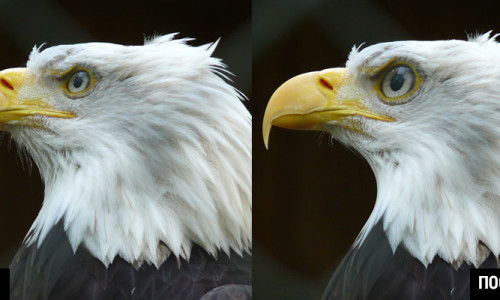Вне зависимости от того чем вы занимаетесь – редактируете фото создаёте различные эффекты или делаете макеты сайтов – понимание того как работают различные режимы наложения слоёв является важной задачей любого пользователя.
Обычная работа с режимами наложения заключается в простом переборе их по списку в надежде на то, что какой-либо из них подойдет для решения вашей задачи. Такой подход подразумевает большие затраты времени связанного с выбором нужного пункта из списка.
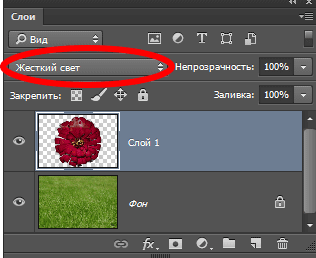
При нажатии на первый пункт (Нормальный) откроются все варианты режимов доступные для выбора:
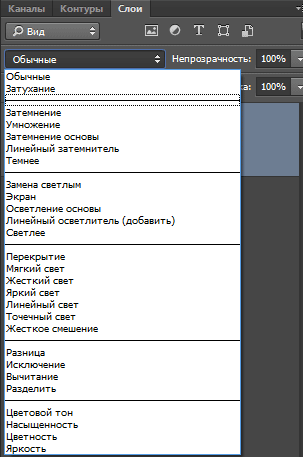
Прокрутка режимов наложения слоёв
Для последовательной прокрутки режимов наложения и оценки их действия на изображение целесообразно использовать сочетание клавиш (это позволит вам сэкономить время). Чтобы осуществить эту процедуру на панели инструментов выберите «Перемещение» (клавиша V)
Выберите в палитре слоёв интересующий вас слой, зажмите клавишу (Shift) нажимая на клавишу плюс (+) вы будете перемещаться вперед по списку режимов наложения, нажимая (-) назад. При этом название режима будут отобраться в списке, а его действие можно оценить на изображении. Используя этот способ вы намного быстрее подберёте нужный режим нежели последовательно мышкой открывая список и проходя по пунктам.
Горячие клавиши выбора режимов наложения
Прокрутка это не единственный способ изменять режимы наложения. Для этой цели можно использовать сочетания клавиш, ниже представлен список режимов и «горячих» клавиш которые им соответствуют
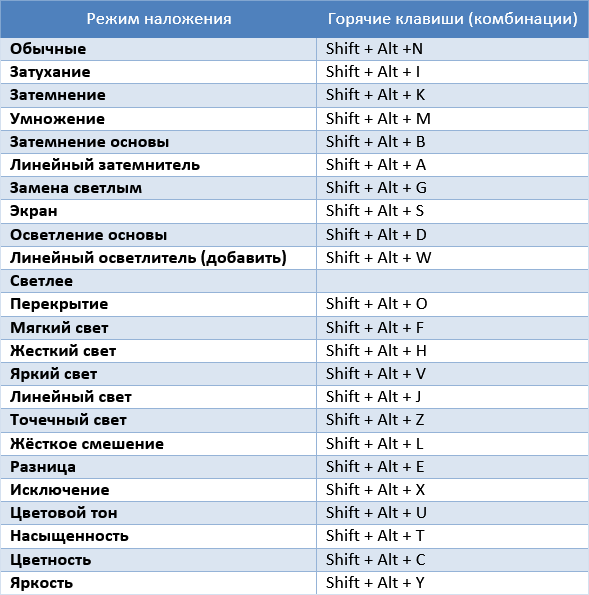
Совершенно не обязательно запоминать все сочетания клавиш для переключения режимов. Однако те, которые вы используете наиболее часто запомнить всё-таки стоит, это сэкономить вам кучу времени во время работы.
Более подробно о основных режимах наложения слоёв применяемых для редактирования фото вы узнаете из следующего поста на блоге, переходите по ссылке, читайте. Один из способов применения режима «Разница» описан тут